电脑开机怎么创建密码和取消开机密码?
1、 用鼠标右键点击左面空白处,选择【个性化】。

2、 点击【控制面板主页】。
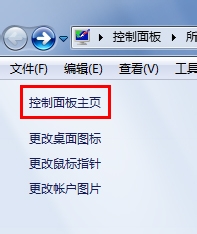
3、 点击【用户账户】。
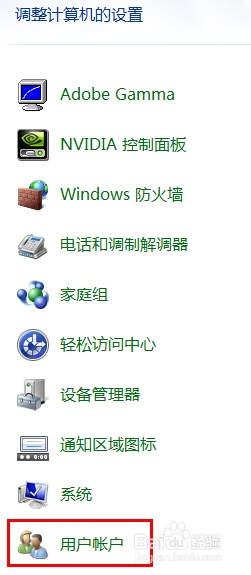
4、 点击【为您的账户创建密码】。
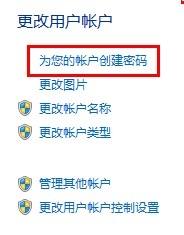
5、 在输入框中输入密码。
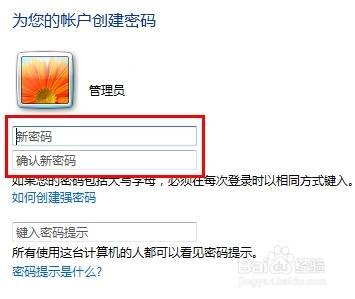
6、 点击【创建密码】就OK了。
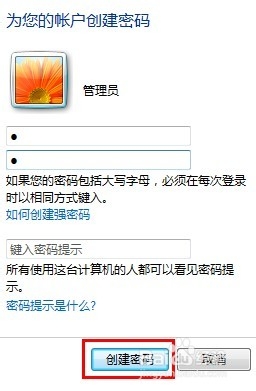
7、 在开机的时候就需要输入密码才能进入桌面。

1、 用鼠标右键点击左面空白处,选择【个性化】。

2、 点击【控制面板主页】。
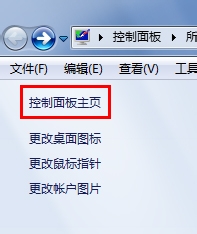
3、 点击【用户账户】。
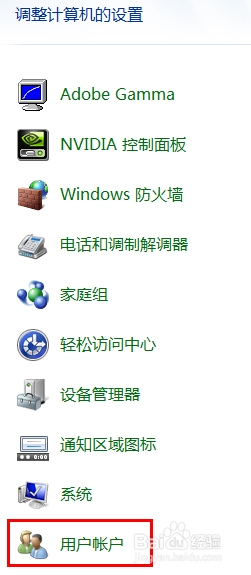
4、 点击【删除密码】。
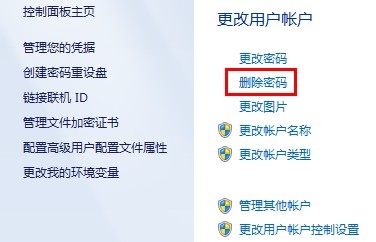
5、 设置成功,开机的时候直接进入系统了。
声明:本网站引用、摘录或转载内容仅供网站访问者交流或参考,不代表本站立场,如存在版权或非法内容,请联系站长删除,联系邮箱:site.kefu@qq.com。
阅读量:109
阅读量:43
阅读量:186
阅读量:63
阅读量:145